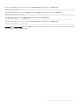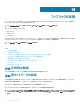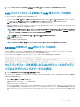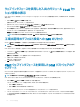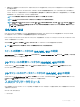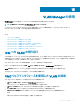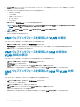Users Guide
3 参照オプションを使用してソフトウェアアップデート用のソフトウェアイメージを選択します。ソフトウェアイメージの名前が IOM ソフトウェアの場所フィー
ルドに表示されます。
アップデート状態 セクションでは、ソフトウェアアップデートまたはロールバックの状態情報を提供します。イメージファイルがアップロードされる間、ペー
ジにステータスインジケータが表示されます。ファイルの転送時間は、接続速度によって異なります。内部アップデート処理が始まると、ページは自動
的に更新され、ファームウェアアップデートのタイマーが表示されます。
メモ: ファイル転送時に、更新 アイコンをクリックしたり、他のページへ移動しないでください。
メモ: IOMINF ファームウェアのアップデート時には、ファイル転送タイマーは表示されません。
メモ: FTOS または IOM のソフトウェアバージョンは、X-Y(A-B)の形式で表示されます。たとえば、8-3(1-4)などです。FTOS イメー
ジのロールバックバージョンが、
8-3-1-4 などの古いバージョン文字列形式を使用している古いイメージである場合は、現在のバージョン
は 8-3(1-4)と表示されます。
IOA/MXL GUI
CMC から IOA/MXL GUI を起動して IOA/MXL 設定を管理することができます。CMC から IOA/MXL GUI を起動するには、IOM が MXL または
IOA に設定されていること、ファブリック A の管理者権限が付与されていることが必要です。
Dell PowerEdge FX2 MXL GUI は、MXL から IOA へのスイッチモードの変更をサポートしており、PowerEdge FX2 IOA GUI は、IOA から MXL へのス
イッチモードの変更をサポートしています。
シャーシの概要、I/O モジュールの概要、I/O モジュールのステータス ページから MXL/IOA GUI を起動することができます。
メモ
: MXL に初めてログインする際には、パスワードの変更を求めるメッセージが表示されます。
シャーシの概要ページからの IOA/MXL GUI の起動
Chassis Overview(シャーシの概要) > Quick Links(クイックリンク) > Launch I/O Module GUI(I/O モジュール GUI の起動) の順に移動
します。IOA/MXL ログインページが表示されます。
I/O モジュールの概要ページからの IOA/MXL GUI の起動
ディレクトリツリーで I/O モジュールの概要 に移動します。I/O モジュールのステータス のページで、I/O モジュール GUI の起動 をクリックします。
IOA/MXL ログインページが表示されます。
I/O モジュールのステータスページからの IOA/MXL GUI の起動
ディレクトリツリーの I/O Module Overview(I/O モジュールの概要) で、IOA/MXL スイッチをクリックします。I/O モジュールのステータス のページで、
I/O モジュール GUI の起動 をクリックします。IOA/MXL ログインページが表示されます。
入出力アグリゲータモジュール
IOM の詳細は、RACADM インタフェース、シャーシ正常性、IOM 概要、IOM ステータスの各ページで表示できます。また、この情報は CMC RACADM
で表示することもできます。
IOM のモードは、次のとおりです。
• スタンドアロン
ファブリックの管理
147